
こんにちわ!こんばんわ!
モビカメ(@mobicamenet)です!
各社パソコンメーカーから発売されているChromebook(クロームブック)ですが、日本ではあまりトレンドになっていないですね。これは、Chromebookのコンセプトであるデバイスでの作業ではなく、クラウドでの作業を行うという点でインターネット通信あってのデバイスだという認識だと思います。しかし、クラウドで作業を行うことでデータの保存は、ネット上になるわけなので外出先でChromebookを使っての作業を行っても帰宅後に別の端末で作業をしても同じ作業ができるというメリットがあります。こういった観点から再度、注目をされているChromebookを安全に通信する為のVPN通信設定方法を、ご紹介します。
VPN通信設定方法
なぜVPN設定が、必要か?と疑問に思われる方もいると思います。外出先で例えばFreeのWi-Fiスポットで作業をするとします、その際に誰でも通信が出来る環境というのは、とても危険な状況です。「VPN」とは「Virtual Private Network(バーチャルプライベートネットワーク)」の略で、仮想的にプライベートネットワークを作り、第三者からの盗聴や傍受などを防ぎ、安全な通信を可能にする技術なのです。もし、FreeWi-Fiを頻繁に使用されている方は、設定することをおすすめします。
1.証明書のインポート
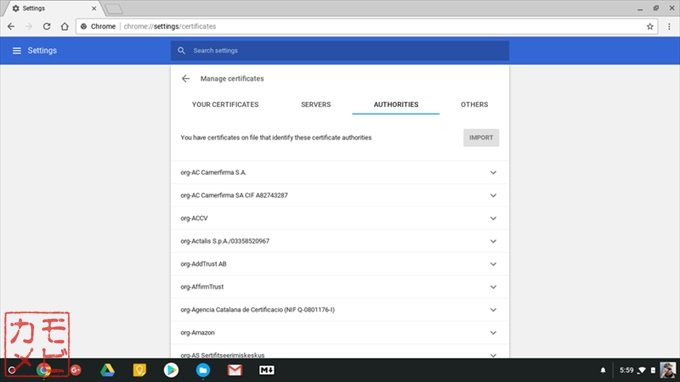
Chromebookでは手動で情報を入力する必要
まずは、契約しているVPN会社がChromeウェブストアにアプリを提供しているかを確認してください。Chromeアプリがない場合は、手動で情報を入力する必要があります。
VPNプロバイダが接続にCA証明書を使用する場合は、その証明書をChromebookにインポートする必要があるのでVPN会社からCA証明書を入手してください。
CA証明書とは、信頼性を確認する鍵で、Chromebookは、ウェブサービス用にいくつかの証明書がインストールされています。
- VPNプロバイダから与えられたものをインポートする。
- このファイルをローカルストレージに保存してインポートします。
- ブラウザで新しいタブを開き、アドレスバーに「chrome:// settings / certificates」と入力してEnterキーを押します。
- ページの上部にある[ 認証機関 ]タブをクリックします。
- [ インポート ]ボタンを押し、ダウンロードしたファイルを選択します。
- この証明書が信頼できるものを確認するボックスが開きます。あなたが不明な場合は、すべてをチェックしないでおくことをお勧めします(推奨)。
- 証明書がインポートおよびインストールされます。
- ユーザー証明書が提供されている場合は、これらの同じ手順を使用してユーザー証明書をインポートしてください。[ 権限 ] タブの代わりに[ ユーザー証明書 ]タブを選択するだけです。
VPNネットワーク設定の入力
次に、接続に使用するアカウントとサーバーの情報を入力です。
- 画面の左下にあるアカウント写真を、クリックし歯車のアイコンから設定画面を開きます。
- 上部の[ネットワーク]セクションで、[接続の追加]ボタンをクリックします。
- OpenVPN/L2TPの追加をクリックします。
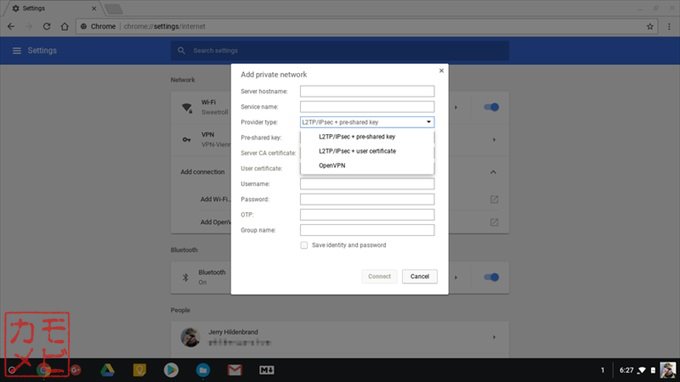
設定画面で接続に関する情報を入力します。
この情報に関しては、VPNプロバイダのWebサイトで見つけることができると思いますので確認して見てください。
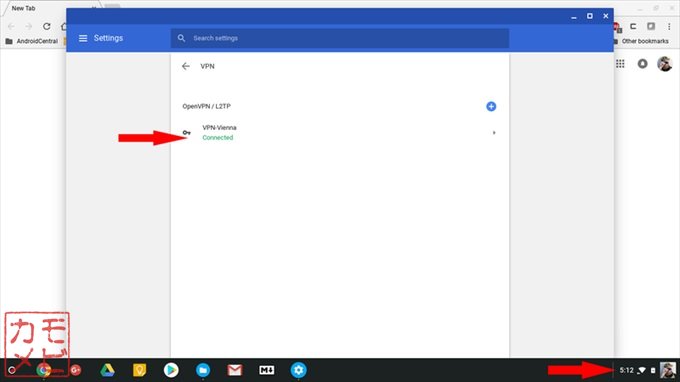
Wi-Fiアイコンの横にキーシンボルが表示されたら、VPN接続されていることが確認できます。もう一つは、設定ウィンドウの新しい接続でConnectedという文字が緑色で表示されます。
設定としては以上です。
オススメのChromebook
最後にオススメのChromebookをご紹介します。






